耳机自带麦克风怎么用 电脑耳机麦克风接口怎么插
更新时间:2024-05-26 11:03:45作者:yang
现如今耳机已经成为我们日常生活中不可或缺的一部分,耳机不仅可以让我们享受音乐,还可以帮助我们进行语音通话。而如何正确使用耳机上的麦克风,以及将耳机与电脑连接的方法,成为了许多人关注的问题。接下来我们就来探讨一下耳机自带麦克风的使用方法以及电脑耳机麦克风接口的插入方式。愿这些小技巧能够帮助您更好地使用耳机进行语音通讯。
步骤如下:
1首先点击扬声器图标,点击“声音”,选择录制。 2然后双击“麦克风”,将设备用法改为使用此设备(启用)。
2然后双击“麦克风”,将设备用法改为使用此设备(启用)。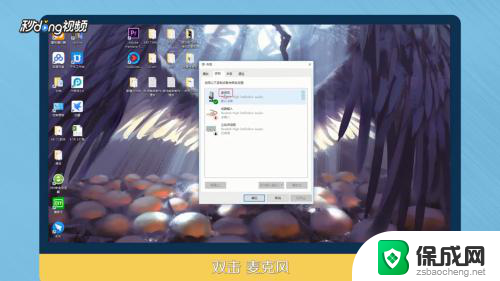 3选择级别,将麦克风后面的标志点开。点击“确定”。
3选择级别,将麦克风后面的标志点开。点击“确定”。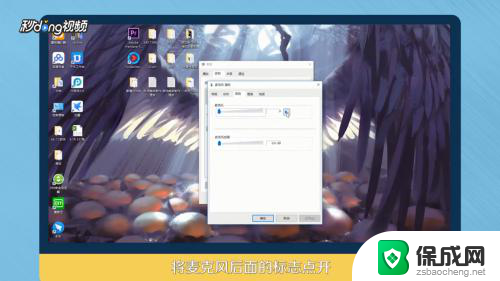 4双击Realtek高清晰音频管理器,点击“麦克风”。
4双击Realtek高清晰音频管理器,点击“麦克风”。 5最后点击红框标注出,将麦克风音量增强即可。
5最后点击红框标注出,将麦克风音量增强即可。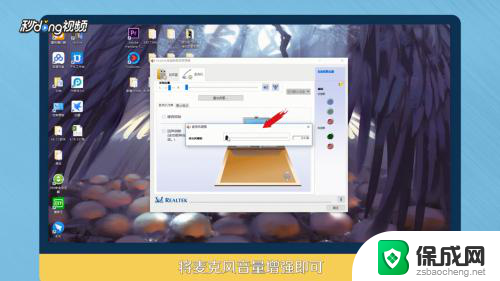 6总结如下。
6总结如下。
以上是关于如何使用耳机自带的麦克风的全部内容,如果有任何疑问,用户可以根据小编的方法进行操作,希望能够帮助到大家。
耳机自带麦克风怎么用 电脑耳机麦克风接口怎么插相关教程
-
 台式电脑怎么耳机麦克风 如何在电脑上使用耳机的麦克风
台式电脑怎么耳机麦克风 如何在电脑上使用耳机的麦克风2024-04-05
-
 耳机插在电脑麦克风那没声音 电脑插耳机有声音没麦克风
耳机插在电脑麦克风那没声音 电脑插耳机有声音没麦克风2023-10-15
-
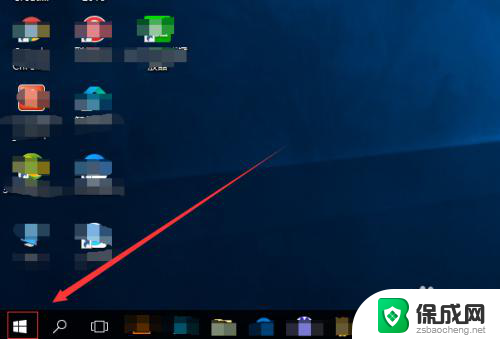 耳机可以当电脑麦克风用吗 怎样用耳机当麦克风
耳机可以当电脑麦克风用吗 怎样用耳机当麦克风2024-04-05
-
 蓝牙耳机带麦克风么 蓝牙耳机带麦克风
蓝牙耳机带麦克风么 蓝牙耳机带麦克风2024-04-29
-
 耳机麦克风怎么用 电脑耳机麦克风怎么连接
耳机麦克风怎么用 电脑耳机麦克风怎么连接2024-07-06
-
 电脑试麦克风 电脑耳机麦克风测试指南
电脑试麦克风 电脑耳机麦克风测试指南2024-04-05
电脑教程推荐